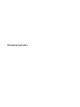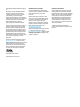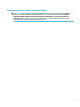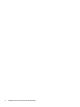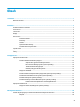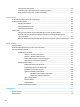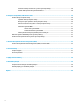Uživatelská příručka
© Copyright 2016 HP Development Company, L.P. Bluetooth je ochranná známka příslušného vlastníka a je užívána společností HP Inc. v souladu s licencí. Intel, Celeron, Pentium a Thunderbolt jsou ochranné známky společnosti Intel Corporation v USA a dalších zemích. Microsoft a Windows jsou registrované ochranné známky nebo ochranné známky společnosti Microsoft Corporation ve Spojených státech a/nebo dalších zemích. Informace uvedené v této příručce se mohou změnit bez předchozího upozornění.
Bezpečnostní upozornění VAROVÁNÍ! Abyste snížili riziko úrazů způsobených teplem nebo přehřátí počítače, nepokládejte si počítač na klín a neblokujte větrací otvory. Používejte počítač výhradně na rovném tvrdém povrchu. Dejte pozor, aby proudění vzduchu nebránil jiný pevný povrch, jako například tiskárna, ani měkký povrch, například polštáře, silné pokrývky či šaty.
iv Bezpečnostní upozornění
Konfigurace procesoru (pouze vybrané produkty) DŮLEŽITÉ: Vybrané počítačové produkty jsou konfigurovány s procesory Intel® Pentium® řady N35xx/ N37xx nebo Celeron® řady N28xx/N29xx/N30xx/N31xx a operačním systémem Windows®. Na těchto modelech neměňte konfiguraci procesoru pomocí nástroje msconfig.exe ze 4 nebo 2 procesorů na 1 procesor. Pokud tak učiníte, nebude možné počítač opětovně spustit. Budete muset obnovit původní nastavení počítače postupem obnovení nastavení výrobce.
vi Konfigurace procesoru (pouze vybrané produkty)
Obsah 1 Začínáme ...................................................................................................................................................... 1 Nalezení informací ................................................................................................................................................. 2 2 Součásti ........................................................................................................................................................
Zoom sevřením dvěma prsty ............................................................................................................ 20 Procházení pomocí dvou prstů (pouze na zařízení TouchPad) ......................................................... 21 Klepnutí dvěma prsty (pouze na zařízení TouchPad) ....................................................................... 21 5 Funkce zábavy ..................................................................................................................
Nastavení hesel v systému Windows ................................................................................................ 32 Nastavení hesel v nástroji Computer Setup ...................................................................................... 32 Správa hesla správce BIOS ................................................................................................................ 33 Zadání hesla správce systému BIOS ......................................................................
Používání nástroje obnovení f11 (pouze vybrané produkty) ........................................................... 48 Použití média operačního systému Windows 7 ................................................................................ 48 10 Computer Setup (BIOS), TPM a HP Sure Start ................................................................................................ 50 Použití nástroje Computer Setup .......................................................................................
1 Začínáme Abyste ze své chytré investice získali maximum, doporučujeme po nastavení a registraci počítače provést následující kroky: ● Připojení k Internetu – Nastavte připojení k bezdrátové nebo kabelové síti, abyste se mohli připojit k Internetu. Další informace naleznete v části Připojení k síti na stránce 15. ● Aktualizujte antivirový software – Chraňte počítač před případným poškozením způsobeným viry. Software je předinstalován v počítači.
Nalezení informací Pokyny k instalaci jste již využili ke spuštění počítače a k vyhledání této příručky. Podrobnější informace o produktu, užitečné návody a řadu dalších informací naleznete pomocí této tabulky.
2 Součásti Umístění hardwaru a softwaru Chcete-li zobrazit seznam nainstalovaného hardwaru: ▲ Vyberte položky Start > Ovládací panely > Správce zařízení. Chcete-li zobrazit seznam nainstalovaného softwaru: ▲ Vyberte položky Start > Všechny programy.
Pravá strana Součást (1) Popis Kontrolka baterie Když je připojeno napájení střídavým proudem: ● Bílá: nabití baterie je víc než 90 procent. ● Oranžová: baterie je nabita v rozmezí 0 až 90 procent. ● Nesvítí: baterie se nenabíjí. Pokud je napájení střídavým proudem odpojeno (baterie se nenabíjí): (2) Konektor napájení USB Type-C a porty Thunderbolt™ (2) ● Blikající oranžová: baterie dosáhla stavu nízkého nabití baterie.
Levá strana Součást Popis Kombinovaný konektor zvukového výstupu (pro sluchátka) / zvukového vstupu (pro mikrofon) Slouží k připojení volitelných aktivních stereofonních reproduktorů, sluchátek, špuntů (sluchátek), náhlavní soupravy nebo zvukového kabelu televize. Lze jím připojit i volitelný mikrofon náhlavní soupravy. Tento konektor nepodporuje volitelné samostatné mikrofony. VAROVÁNÍ! Aby nedošlo k poškození sluchu, před nasazením sluchátek, špuntů (sluchátek) nebo náhlavní soupravy snižte hlasitost.
Displej Součást Popis (1) Antény sítě WLAN* Odesílají a přijímají signál bezdrátového připojení na bezdrátové místní síti (WLANs). (2) Vestavěné mikrofony (2) Zaznamenávají zvuk. (3) Kontrolky infračervené webové kamery (IR) (2) Zlepšují kvalitu obrazu webové kamery v prostředí s horšími světelnými podmínkami. (4) Webová kamera a IR kamera Umožňuje záznam videa a pořizování fotografií. Některé modely umožňují využití funkcí videokonference a online konverzace využívajících přenos videa.
Horní strana Zařízení TouchPad Součást Popis (1) Tlačítko zapnutí/vypnutí zařízení TouchPad Zapíná a vypíná zařízení TouchPad. (2) Oblast zařízení TouchPad Čte gesta, která provádíte prstem, k přesunutí ukazatele nebo aktivaci položek na obrazovce.
Kontrolky Součást (1) (2) (3) (4) (5) (6) Popis Kontrolka napájení Kontrolka přijmutí hovoru Kontrolka odmítnutí/ukončení hovoru Kontrolka ztlumení zvuku mikrofonu Kontrolka ztlumení zvuku Kontrolka bezdrátového připojení ● Svítí: Počítač je zapnutý. ● Bliká: Počítač se nachází v režimu spánku, což je režim úspory energie. Počítač vypne napájení displeje a dalších nepotřebných součástí. ● Nesvítí: Počítač je vypnutý nebo v režimu hibernace.
Součást Popis ● (8) Kontrolka funkce caps lock Nesvítí: Zařízení TouchPad je zapnuto. Svítí: Režim psaní velkých písmen je zapnutý. Tím se všechen zadávaný text nastaví na velká písmena.
Tlačítko Součást Popis Tlačítko napájení ● Pokud je počítač vypnutý, stisknutím tlačítka počítač zapnete. ● Pokud je počítač zapnutý, zahájíte krátkým stiskem tlačítka přechod do režimu spánku. ● Pokud je počítač v režimu spánku, krátkým stisknutím tlačítka tento režim ukončíte. ● Pokud je počítač v režimu hibernace, krátkým stisknutím tlačítka tento režim ukončíte. UPOZORNĚNÍ: Stisknutí a podržení tlačítka napájení bude mít za následek ztrátu neuložených informací.
Speciální funkční klávesy Součást Popis (1) Klávesa esc Při stisknutí v kombinaci s klávesou fn zobrazí informace o systému. (2) Klávesa fn Stisknutím v kombinaci s funkční klávesou, klávesou num lk, klávesou esc nebo klávesou fn+b lze aktivovat často používané systémové funkce. Viz Používání klávesových zkratek na stránce 11. (3) Klávesa s logem Windows Otevře nabídku Start. POZNÁMKA: Opětovným stisknutím klávesy s logem Windows se nabídka Start zavře.
Stiskněte klávesu fn +funkční klávesu Popis Ztlumí nebo obnoví zvuk reproduktoru. Pokud držíte tuto klávesu stisknutou, postupně se bude snižovat hlasitost reproduktoru. Pokud držíte tuto klávesu stisknutou, postupně se bude zvyšovat hlasitost reproduktoru. Přepne zobrazení mezi zobrazovacími zařízeními připojenými k systému.
Spodní strana Součást Popis Reproduktory (2) Reprodukují zvuk. Štítky Štítky na počítači poskytují informace, které jsou vhodné pro řešení potíží se systémem nebo k zajištění kompatibility počítače na cestách do zahraničí. DŮLEŽITÉ: Zkontrolujte, zda na následujících místech pro štítky najdete štítky popsané v této části: na spodní straně počítače, uvnitř bateriové pozice, pod servisním krytem nebo na zadní straně displeje. ● Servisní štítek – obsahuje důležité informace identifikující váš počítač.
Součást (3) Záruční lhůta (4) Číslo modelu (pouze vybrané produkty) Součást 14 (1) Název modelu (pouze vybrané produkty) (2) Číslo produktu (3) Sériové číslo (4) Záruční lhůta ● Štítek nebo štítky se směrnicemi – obsahují informace o směrnicích souvisejících s počítačem.
3 Připojení k síti Počítač si můžete vzít s sebou kamkoliv na cesty. I doma si však můžete díky připojení ke kabelové nebo bezdrátové síti prohlížet informace uložené na milionech internetových serverů rozmístěných po celém světě. V této kapitole jsou uvedeny užitečné informace týkající se připojení k Internetu. Připojení k bezdrátové síti Bezdrátová technologie přenáší data pomocí rádiových vln místo kabelů.
Vyberte položky Start > Všechny programy > Produktivita a nástroje > HP Connection Manager a poté klikněte na tlačítko napájení vedle požadovaného zařízení. HP Connection Manager (pouze vybrané produkty) Software HP Connection Manager je centrální místo pro správu vašich bezdrátových zařízení a rozhraní pro připojení k Internetu pomocí mobilního širokopásmového připojení HP a rozhraní pro posílání a příjem SMS (textových) zpráv.
3. Vyberte síť WLAN, ke které se chcete připojit. 4. Klikněte na tlačítko Připojit. Pokud je síť WLAN zabezpečená, budete vyzváni k zadání bezpečnostního kódu. Připojení dokončete zadáním kódu a poté klikněte na tlačítko OK. POZNÁMKA: Nejsou-li v seznamu uvedeny žádné sítě WLAN, může to být tím, že jste mimo dosah bezdrátového směrovače či přístupového bodu.
Použití bezdrátových zařízení Bluetooth (pouze vybrané produkty) Zařízení Bluetooth poskytuje bezdrátové spojení na krátké vzdálenosti, které nahrazuje spojení kabelem, jenž se tradičně používá ke spojení elektronických zařízení, jako jsou: ● počítače (stolní počítač, přenosný počítač, zařízení PDA) ● telefony (mobilní, bezdrátové, smartphone) ● zobrazovací zařízení (tiskárna, fotoaparát) ● zvuková zařízení (sluchátka s mikrofonem, reproduktory) ● myš Zařízení Bluetooth podporují vytvoření spojení
2. Zapojte opačný konec síťového kabelu do zásuvky rozvodu sítě LAN (2) nebo směrovači. POZNÁMKA: Pokud je síťový kabel vybaven obvodem pro potlačení rušení (3), který chrání proti rušení televizním a rádiovým signálem, připojte konec kabelu s tímto obvodem k počítači.
4 Navigace na obrazovce Obrazovkou můžete navigovat následujícími způsoby: ● Použití dotykových gest přímo na obrazovce počítače (pouze vybrané produkty) ● Používání dotykových gest na zařízení TouchPad ● Používání klávesnice a volitelné myši (myš zakoupená samostatně) Použití dotykových gest pro zařízení TouchPad nebo dotykovou obrazovku Zařízení TouchPad umožňuje navigaci na obrazovce počítače a ovládání ukazatele pomocí jednoduchých dotykových gest.
Procházení pomocí dvou prstů (pouze na zařízení TouchPad) Použijte procházení pomocí dvou prstů pro přecházení nahoru, dolů nebo do strany na stránce nebo obrázku. ● Umístěte dva prsty kousek od sebe na oblast zařízení TouchPad a potom je posuňte nahoru, dolů, doleva nebo doprava. Klepnutí dvěma prsty (pouze na zařízení TouchPad) Použijte gesto klepnutí dvěma prsty a otevřete nabídku pro objekt na obrazovce. POZNÁMKA: ● Klepnutí dvěma prsty vyvolá stejnou akci jako kliknutí pravým tlačítkem myši.
5 Funkce zábavy Používejte počítač HP pro práci i zábavu a setkávejte se s ostatními pomocí webové kamery, kombinujte zvuk a video nebo připojte externí zařízení, jako je projektor, monitor, televizor nebo reproduktory. Informace, kde nalézt funkce zvuku, videa a kamery v počítači, najdete v části Součásti na stránce 3. Použití webové kamery (pouze vybrané produkty) Počítač je vybaven webovou kamerou (vestavěná kamera), která slouží k záznamu videa a pořizování fotografií.
Pro zobrazení nebo změnu nastavení zvuku: ▲ Vyberte možnost Start > Ovládací panely > Hardware a zvuk a poté vyberte možnost Zvuk nebo svůj zvykový software. POZNÁMKA: Chcete-li zobrazit veškerý obsah v Ovládacích panelech, vyberte místo zobrazení Kategorie zobrazení velkých nebo malých ikon.
● Jenom obrazovka počítače: zobrazení obrazu pouze na počítači. ● Režim Duplikace: současné zobrazení obrazu jak na displeji počítače, tak na externím zařízení. ● Režim Rozšíření: současné zobrazení jednoho obrazu rozloženého na displeji počítače a externím zařízení. ● Jenom druhá obrazovka: zobrazení obrazu pouze na externím zařízení. Každým stisknutím klávesové zkratky fn+f8 změníte režim zobrazení.
6 Řízení spotřeby POZNÁMKA: Počítač může být vybaven tlačítkem nebo vypínačem napájení. V této příručce je pro všechny tyto ovladače napájení použito pojmenování tlačítko napájení. Vypnutí počítače UPOZORNĚNÍ: Při vypnutí počítače budou neuložená data ztracena. Příkaz Vypnout ukončí všechny spuštěné programy, včetně operačního systému, a následně vypne displej i počítač.
Nastavení možností napájení UPOZORNĚNÍ: Pokud se počítač nachází v režimu spánku, existuje několik známých ohrožení zabezpečení. Chcete-li zabránit neoprávněnému uživateli v přístupu k datům v počítači, dokonce i šifrovaným datům, doporučuje společnost HP aktivovat režim hibernace namísto režimu spánku vždy, když nebudete mít počítač fyzicky pod kontrolou. Tento způsob je obzvláště důležitý, když s počítačem cestujete. Použití úsporných režimů Režim spánku je povolen v nastavení od výrobce.
Použití měřiče napájení a nastavení napájení Měřič napájení je umístěn v oznamovací oblasti na pravé straně hlavního panelu. Měřič napájení poskytuje rychlý přístup k nastavení napájení a k zobrazení zbývající úrovně nabití baterie. ● Chcete-li zobrazit procento zbývající úrovně nabití a aktuální plán napájení, přesuňte ukazatel nad ikonu měřiče napájení. ● Chcete-li otevřít okno Možnosti napájení nebo změnit plán napájení, klikněte na ikonu měřiče napájení a vyberte příslušnou položku ze seznamu.
Použití nástroje Kontrola baterie HP Spuštěním funkce Kontrola baterie HP v nástroji HP Support Assistant lze sledovat stav baterie nebo lze zjistit, zda baterie již nevydrží nabitá. Pokud Kontrola baterie HP ukazuje, že je nutné baterii vyměnit, kontaktujte technickou podporu. Spuštění nástroje Kontrola baterie HP: 1. Připojte adaptér střídavého proudu k počítači. POZNÁMKA: 2. Pro správnou funkci Kontroly baterie HP musí být počítač připojen k externímu napájení.
Řešení stavu nízkého nabití baterie Řešení stavu nízkého nabití baterie, je-li k dispozici externí zdroj napájení ▲ Připojte jedno z následujících zařízení: ● adaptér střídavého proudu ● doplňkové dokovací nebo rozšiřující zařízení ● doplňkový napájecí adaptér zakoupený jako příslušenství u společnosti HP Řešení stavu nízkého nabití baterie, není-li k dispozici žádný zdroj napájení Chcete-li vyřešit stav nízkého nabití baterie a nemáte k dispozici žádný zdroj napájení, uložte svou práci a počítač vyp
● při defragmentaci disku ● při zálohování nebo obnovování Při připojení počítače k externímu zdroji napájení nastanou tyto události: ● Baterie se začne nabíjet. ● Je-li počítač zapnutý, změní se vzhled ikony měřiče napájení v oznamovací oblasti. Při odpojení počítače od externího zdroje napájení nastanou tyto události: 30 ● Počítač začne používat napájení z baterie. ● Jas displeje se automaticky sníží, aby se prodloužila životnost baterie.
7 Zabezpečení Ochrana počítače Standardní bezpečnostní funkce poskytované operačním systémem Windows a nástrojem Computer Setup (BIOS), který není součástí systému Windows, mohou chránit osobní nastavení a data před různými riziky. POZNÁMKA: Funkce zabezpečení jsou navrženy tak, aby sloužily jako odrazující prvek. Nemohou však zabránit zneužití nebo odcizení produktu. POZNÁMKA: Před tím, než odešlete váš počítač do servisu, zálohujte a odstraňte všechny důvěrné soubory a odeberte všechna nastavení hesel.
Používání hesel Heslo je skupina znaků, které zvolíte k zabezpečení dat v počítači. Podle toho, jak chcete řídit přístup k vašim datům, si můžete nastavit několik druhů hesel. Hesla mohou být nastavena v systému Windows nebo v nástroji Computer Setup, který je předinstalován v počítači. ● Hesla správce systému BIOS a heslo DriveLock se nastavují v nástroji Computer Setup. Tato hesla jsou spravována systémem BIOS. ● Hesla systému Windows lze nastavit pouze v operačním systému Windows.
Heslo Funkce POZNÁMKA: U vybraných produktů je nutné nastavit heslo správce systému BIOS předtím, než bude možné nastavit heslo DriveLock. Uživatelské heslo funkce DriveLock* Omezuje přístup k vestavěnému pevnému disku, který je chráněn funkcí DriveLock a nastavuje se v části DriveLock Passwords (Hesla funkce DriveLock) v průběhu povolení této funkce. POZNÁMKA: U vybraných produktů je nutné nastavit heslo správce systému BIOS předtím, než bude možné nastavit heslo DriveLock.
▲ Vypněte tablet. Stiskněte tlačítko napájení v kombinaci s tlačítkem snížení hlasitosti a držte je stisknuté, dokud se nezobrazí nabídka Spuštění. Potom stisknutím klávesy F10 přejděte do nástroje Computer Setup. 2. Vyberte Zabezpečení, vyberte Změnit heslo správce systému BIOS a stiskněte klávesu enter. 3. Po vyzvání zadejte aktuální heslo. 4. Po vyzvání zadejte nové heslo. 5. Po vyzvání znovu zadejte nové heslo pro potvrzení. 6.
Zadání hesla správce systému BIOS Do pole Heslo správce systému BIOS zadejte heslo (pomocí stejného typu kláves jako při jeho nastavení) a stiskněte klávesu enter. Po dvou neúspěšných pokusech o zadání hesla správce BIOS je nutné restartovat počítač a pokusit se o zadání znovu.
Nastavení hesla funkce DriveLock Pro nastavení hesla DriveLock v programu Computer Setup postupujte dle těchto kroků: 1. Spusťte nástroj Computer Setup. ● ● 2. Počítače nebo tablety s klávesnicí: 1. Vypněte počítač. 2. Stiskněte tlačítko napájení a po zobrazení loga HP přejděte stisknutím klávesy f10 do nástroje Computer Setup. Tablety bez klávesnice: 1. Vypněte tablet. 2.
3. Vyberte pevný disk, který chcete chránit, a stiskněte klávesu enter. 4. Podle pokynů nastavte výběr pro povolení funkce DriveLock a zadání hesel při výzvě. POZNÁMKA: U vybraných produktů se může zobrazit výzva k zadání DriveLock. V tomto poli se rozlišují malá a velká písmena. 5. Pokud chcete nástroj Computer Setup ukončit, vyberte Hlavní, vyberte Uložit změny a ukončit a potom vyberte Ano. Zakázání funkce DriveLock (pouze vybrané produkty) 1. Spusťte nástroj Computer Setup. ● ● 2.
Změna hesla funkce DriveLock (pouze vybrané produkty) Pro změnu hesla DriveLock v programu Computer Setup postupujte dle těchto kroků: 1. Vypněte počítač. 2. Stiskněte tlačítko napájení. 3. Po výzvě Heslo funkce DriveLock zadejte aktuální heslo uživatele funkce DriveLock nebo hlavní heslo, které měníte, stiskněte klávesu enter a stisknutím klávesy f10 nebo klepnutím na ni přejděte do nástroje Computer Setup. 4.
Váš počítač či síťové vybavení již mohou mít instalovanou bránu firewall. Pokud tomu tak není, jsou k dispozici softwarové brány firewall. POZNÁMKA: Za určitých okolností může brána firewall blokovat přístup ke hrám využívajícím Internet, narušovat síťové sdílení souborů a tiskáren nebo blokovat povolené e-mailové přílohy. Pokud chcete tuto potíž dočasně vyřešit, vypněte bránu firewall, proveďte požadovanou činnost a opět bránu firewall zapněte.
Umístění čtečky otisků prstů Čtečka otisků prstů je malý kovový snímač, který je umístěn v jedné z následujících oblastí vašeho počítače: ● Poblíž dolní části zařízení TouchPad ● Na pravé straně klávesnice ● V horní části na pravé straně displeje ● Na levé straně displeje V závislosti na vašem produktu může být čtečka otisků prstů orientovaná vodorovně nebo svisle. Obě orientace vyžadují, abyste kolmo přejeli prstem přes kovový snímač.
8 Údržba Aby počítač zůstal v optimálním stavu, je nutné pravidelně provádět jeho údržbu. Tato kapitola popisuje, jak se používat nástroje, jako je Defragmentace disku a Vyčištění disku. Také poskytuje pokyny pro aktualizaci programů a ovladačů, kroky k čištění počítače a rady pro cestování s počítačem (nebo jeho přepravy). Zvyšování výkonu Pravidelným prováděním údržby (jako například prováděním defragmentace disků a čištění disků) můžete výkon počítače výrazně navýšit.
POZNÁMKA: Nástroj HP 3D DriveGuard chrání pouze vestavěné pevné disky. Pevné disky instalované ve volitelných dokovacích zařízeních nebo připojené k portům USB nejsou chráněny pomocí HP 3D DriveGuard. POZNÁMKA: Disky SSD neobsahují pohyblivé součásti, proto není systém ochrany pevného disku HP 3D DriveGuard pro tyto jednotky zapotřebí. Další informace naleznete v nápovědě softwaru HP 3D DriveGuard.
VAROVÁNÍ! Úrazům elektrickým proudem nebo poškození součástí předejdete tak, že nebudete počítač čistit zapnutý. 1. Vypněte počítač. 2. Odpojte napájení střídavým proudem. 3. Odpojte všechna napájená externí zařízení. UPOZORNĚNÍ: Abyste zabránili poškození vestavěných součástí v počítači, nestříkejte čisticí prostředky přímo na povrch počítače. Kapaliny nastříkané na povrch mohou trvale poškodit vestavěné součásti.
UPOZORNĚNÍ: Nevystavujte jednotku účinkům magnetického pole. Magnetická pole vyzařují také některá bezpečnostní zařízení, například zařízení pro kontrolu procházejících osob na letištích a ruční detektory. Jezdící pásy na letišti a obdobná bezpečnostní zařízení, která kontrolují příruční zavazadla, využívají místo magnetického pole rentgenové paprsky, které nepoškozují jednotky.
9 Zálohování a obnovení Ve vašem počítači jsou nástroje HP a Windows, které vám pomáhají chránit informace a vyhledat je, pokud je potřebujete. Tyto nástroje vám pomohou uvést počítač do řádně použitelného stavu pomocí několika jednoduchých kroků. Tato příručka obsahuje informace o následujících postupech: ● Vytvoření médií se zálohami ● Obnovení systému Vytvoření médií se zálohami Obnovení po selhání systému je tak úplné, jak je úplná vaše poslední záloha. 1.
pokud dojde k poškození pevného disku. Software HP Recovery Disc Creator umí vytvářet následující dva typy disků DVD pro obnovení: ● Disk DVD se systémem Windows 7 – umožňuje nainstalovat operační systém bez doplňkových ovladačů a aplikací. ● Disk DVD s ovladači – umožňuje nainstalovat pouze konkrétní ovladače a aplikace stejným způsobem, jakým ovladače a aplikace instaluje nástroj HP Software Setup.
Chcete-li vytvořit zálohu pomocí funkce Zálohování a obnovení systému Windows, postupujte následovně:: POZNÁMKA: počítače. Proces zálohování může trvat více než hodinu v závislosti na velikosti souborů a rychlosti 1. Vyberte položky Start > Všechny programy > Údržba > Zálohování a obnovení. 2. Pro nastavení zálohy, vytvoření bitové kopie systému (pouze vybrané produkty) nebo vytvoření média pro opravu systému (pouze vybrané produkty) postupujte podle pokynů na obrazovce.
1. Pokud je to možné, zálohujte všechny osobní soubory. 2. Je-li to možné, zkontrolujte, zda na disku existuje oddíl Windows. Oddíl Windows naleznete tak, že vyberete položky Start > Počítač. POZNÁMKA: V případě, že zde oddíl Windows není uveden, musíte operační systém a aplikace obnovit pomocí disku DVD Windows 7 Operating System (Operační systém Windows 7) a disku Driver Recovery (Obnovení ovladačů). Další informace naleznete v části Použití média operačního systému Windows 7 na stránce 48. 3.
objednat telefonicky u podpory. Kontaktní údaje naleznete v brožuře Worldwide Telephone Numbers (Celosvětová telefonní čísla) dodané s počítačem. UPOZORNĚNÍ: Pokud použijete disk DVD operačního systému Windows 7, celý obsah pevného disku bude vymazán a pevný disk bude naformátován. Veškeré soubory, které jste vytvořili, a veškerý software instalovaný na počítači, budou trvale odstraněny.
10 Computer Setup (BIOS), TPM a HP Sure Start Použití nástroje Computer Setup Nástroj Computer Setup neboli BIOS (Basic Input/Output System) ovládá komunikaci mezi všemi vstupními a výstupními zařízeními v systému (např. diskové jednotky, displej, klávesnice, myš a tiskárna). Nástroj Computer Setup obsahuje nastavení typů instalovaných periferních zařízení, pořadí jednotek při spouštění počítače a množství systémové a rozšířené paměti. POZNÁMKA: Při změnách v nástroji Computer Setup buďte velmi opatrní.
Chcete-li nástroj Computer Setup ukončit, zvolte jeden z následujících způsobů: ● Ukončení nástroje Computer Setup bez uložení provedených změn: Vyberte ikonu Exit (Ukončit) v dolním pravém rohu obrazovky a poté postupujte podle pokynů na obrazovce. – nebo – Vyberte položku Main (Hlavní), vyberte položku Changes and Exit (Uložit změny a ukončit) a poté stiskněte klávesu enter.
Určení verze systému BIOS Pro rozhodnutí, zda je třeba aktualizovat Computer Setup (BIOS), nejprve určete verzi systému BIOS v počítači. Informace o verzi systému BIOS (označované též jako ROM date (Datum paměti ROM) a System BIOS (Systém BIOS)) lze zobrazit pomocí kombinace kláves fn+esc (pokud je spuštěn systém Windows) nebo pomocí nástroje Computer Setup. 1. Spusťte nástroj Computer Setup. Viz Spuštění nástroje Computer Setup na stránce 50. 2.
Postupy instalace systému BIOS jsou různé. Po stažení postupujte podle pokynů, které jsou zobrazeny na obrazovce. Pokud se nezobrazí žádné pokyny, postupujte následovně: 1. Vyberte Start > Počítač. 2. Vyberte označení pevného disku. Označení pevného disku je obvykle Místní disk (C:). 3. Pomocí cesty na pevném disku, kterou jste si poznamenali dříve, otevřete složku, která obsahuje aktualizaci. 4. Dvakrát klikněte na soubor s příponou .exe (například název_souboru.exe).
Používání nástroje HP Sure Start (pouze vybrané produkty) Vybrané modely počítače jsou konfigurovány s technologií HP Sure Start, která monitoruje systém BIOS vašeho počítače na případné útoky nebo poškození. Pokud dojde k poškození systému BIOS nebo je napaden, funkce HP Sure Start obnoví systém BIOS do předchozího stavu bez zásahu uživatele. Technologie HP Sure Start je nakonfigurována a povolena, aby většina uživatelů mohla použít výchozí konfiguraci HP Sure Start.
11 Použití nástroje HP PC Hardware Diagnostics (UEFI) HP PC Hardware Diagnostics je rozhraní Unified Extensible Firmware Interface (UEFI), které umožňuje spouštění diagnostických testů pro zjištění, zda hardware počítače řádně funguje. Nástroj běží mimo operační systém a může tak izolovat poruchy hardwaru od poruch, které mohou být způsobeny operačním systémem nebo jinými softwarovými součástmi.
Stáhnout jakoukoli verzi UEFI pro konkrétní produkt 1. Přejděte na stránky http://www.hp.com/support. 2. Vyberte možnost Software a ovladače. 3. Zadejte název produktu nebo číslo. – nebo – Nechte HP automaticky rozpoznat váš produkt klepnutím na položku Identifikovat nyní. 56 4. Vyberte svůj počítač a operační systém. 5. V části Diagnostic (Diagnostika) postupujte podle pokynů na obrazovce pro zvolení a stažení požadované verze UEFI.
12 Technické údaje Vstupní napájení Informace o napájení uvedené v této části mohou být užitečné při plánování cest s počítačem do zahraničí. Počítač je napájen stejnosměrným napětím ze zdroje střídavého nebo stejnosměrného proudu. Zdroj střídavého proudu musí mít napětí 100–240 V při frekvenci 50–60 Hz. Počítač lze napájet ze samostatného zdroje stejnosměrného proudu.
13 Výboj statické elektřiny Výboj statické elektřiny je uvolnění náboje statické elektřiny, ke kterému dochází při kontaktu dvou objektů. Například, pokud se projdete po koberci, dotknete se kovové kliky u dveří a ucítíte ránu. Výboj statické elektřiny od prstů nebo jiného vodiče statické elektřiny může poškodit elektronické součástky.
14 Usnadnění přístupu Společnost HP vytváří, vyrábí a prodává produkty a služby, které může používat každý, včetně osob s handicapem, a to jak samostatně, tak i s příslušnými pomůckami. Podporované technologie usnadnění přístupu Produkty HP podporují širokou škálu technologií operačních systémů podporující usnadnění přístupu a lze je konfigurovat tak, aby mohly používat další technologie usnadnění přístupu. Použijte funkce vyhledávání na vašem zařízení a najděte více informací o funkcích usnadnění.
Rejstřík A akční klávesy aktivace hovoru 11 odmítnutí příchozího hovoru 11 otevření kalendáře 11 přepínání obrazu displeje 12 přijmutí příchozího hovoru 11 ukončení aktuálního hovoru 11 ztlumení mikrofonu 11 aktivace hovoru, identifikace 11 aktualizace programů a ovladačů 42 antény sítě WLAN, identifikace 6 antivirový software 38 B baterie likvidace 29 stavy nízkého nabití baterie 28 úspora energie 29 vybíjení 28 výměna 29 zobrazení zbývající úrovně nabití baterie 28 baterie je téměř vybitá 26 bezdrátová sí
konektor napájení USB Type-C a port Thunderbolt, identifikace 4 konektory kombinovaný konektor zvukového výstupu (pro sluchátka)/ zvukového vstupu (pro mikrofon) 5 kontrolka baterie 4 kontrolka baterie HP 28 kontrolka bezdrátového připojení 8, 15 kontrolka funkce caps lock, identifikace 9 kontrolka infračervené webové kamery (IR), identifikace 6 kontrolka integrované infračervené webové kamery (IR), identifikace 6 kontrolka integrované webové kamery, identifikace 6 kontrolka odmítnutí/ukončení hovoru 8 kont
software Vyčištění disku 41 součásti displej 6 horní strana 7 levá strana 5 pravá strana 4 spodní strana 13 spodní strana 14 stav nízkého nabití baterie 28 Sure Start použití 54 Š štítek certifikace bezdrátové komunikace 14 štítek WLAN 14 štítek zařízení Bluetooth 14 štítky Bluetooth 14 certifikace bezdrátové komunikace 14 předpisy 14 sériové číslo 13 servisní 13 WLAN 14 T Thunderbolt identifikace konektoru USB TypeC 4 připojení USB Type-C 23 tlačítka napájení 10, 25 tlačítko bezdrátového připojení 15 tlačí